OPEL AMPERA 2015 Brukerhåndbok for infotainmentsystem
Manufacturer: OPEL, Model Year: 2015, Model line: AMPERA, Model: OPEL AMPERA 2015Pages: 75, PDF Size: 1.65 MB
Page 11 of 75
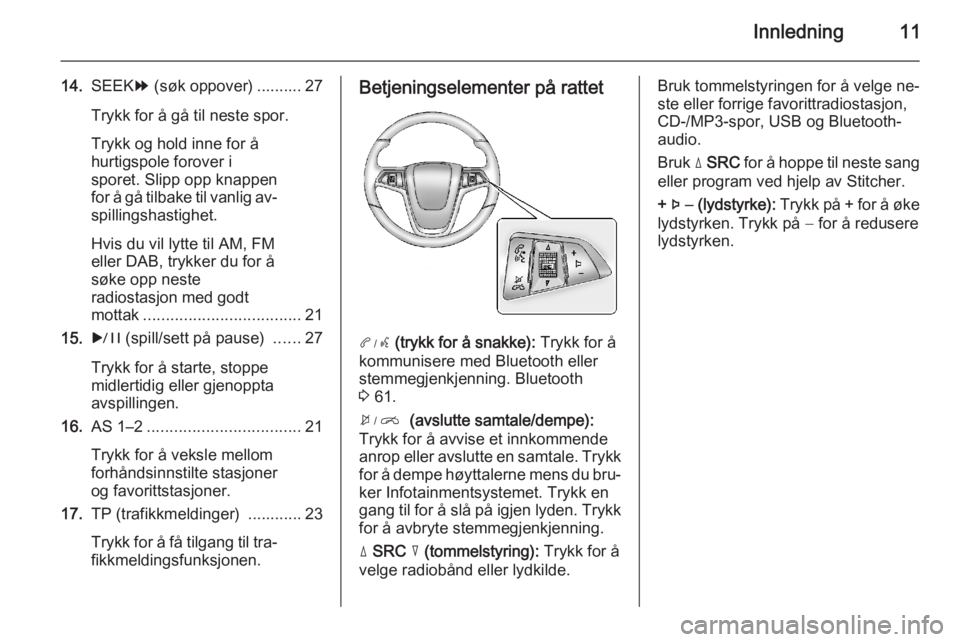
Innledning11
14.SEEK [ (søk oppover) .......... 27
Trykk for å gå til neste spor.
Trykk og hold inne for å
hurtigspole forover i
sporet. Slipp opp knappen
for å gå tilbake til vanlig av‐
spillingshastighet.
Hvis du vil lytte til AM, FM
eller DAB, trykker du for å
søke opp neste
radiostasjon med godt
mottak ................................... 21
15. r (spill/sett på pause) ......27
Trykk for å starte, stoppe
midlertidig eller gjenoppta
avspillingen.
16. AS 1–2 .................................. 21
Trykk for å veksle mellom
forhåndsinnstilte stasjoner
og favorittstasjoner.
17. TP (trafikkmeldinger) ............ 23
Trykk for å få tilgang til tra‐
fikkmeldingsfunksjonen.Betjeningselementer på rattet
3 (trykk for å snakke): Trykk for å
kommunisere med Bluetooth eller
stemmegjenkjenning. Bluetooth
3 61.
4 (avslutte samtale/dempe):
Trykk for å avvise et innkommende
anrop eller avslutte en samtale. Trykk
for å dempe høyttalerne mens du bru‐
ker Infotainmentsystemet. Trykk en
gang til for å slå på igjen lyden. Trykk for å avbryte stemmegjenkjenning.
d SRC c (tommelstyring): Trykk for å
velge radiobånd eller lydkilde.
Bruk tommelstyringen for å velge ne‐
ste eller forrige favorittradiostasjon,
CD-/MP3-spor, USB og Bluetooth-
audio.
Bruk d SRC for å hoppe til neste sang
eller program ved hjelp av Stitcher.
+ X − (lydstyrke): Trykk på + for å øke
lydstyrken. Trykk på − for å redusere
lydstyrken.
Page 12 of 75
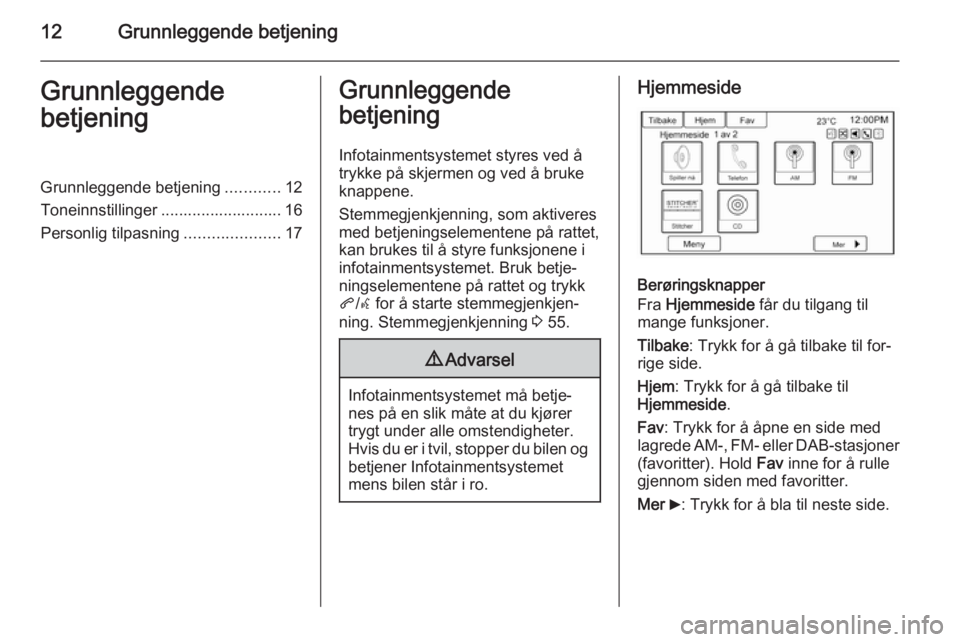
12Grunnleggende betjeningGrunnleggende
betjeningGrunnleggende betjening ............12
Toneinnstillinger ........................... 16
Personlig tilpasning .....................17Grunnleggende
betjening
Infotainmentsystemet styres ved å
trykke på skjermen og ved å bruke
knappene.
Stemmegjenkjenning, som aktiveres
med betjeningselementene på rattet,
kan brukes til å styre funksjonene i
infotainmentsystemet. Bruk betje‐
ningselementene på rattet og trykk
q /w for å starte stemmegjenkjen‐
ning. Stemmegjenkjenning 3 55.9 Advarsel
Infotainmentsystemet må betje‐
nes på en slik måte at du kjører trygt under alle omstendigheter.
Hvis du er i tvil, stopper du bilen og betjener Infotainmentsystemet
mens bilen står i ro.
Hjemmeside
Berøringsknapper
Fra Hjemmeside får du tilgang til
mange funksjoner.
Tilbake : Trykk for å gå tilbake til for‐
rige side.
Hjem : Trykk for å gå tilbake til
Hjemmeside .
Fav : Trykk for å åpne en side med
lagrede AM-, FM- eller DAB-stasjoner
(favoritter). Hold Fav inne for å rulle
gjennom siden med favoritter.
Mer 6 : Trykk for å bla til neste side.
Page 13 of 75
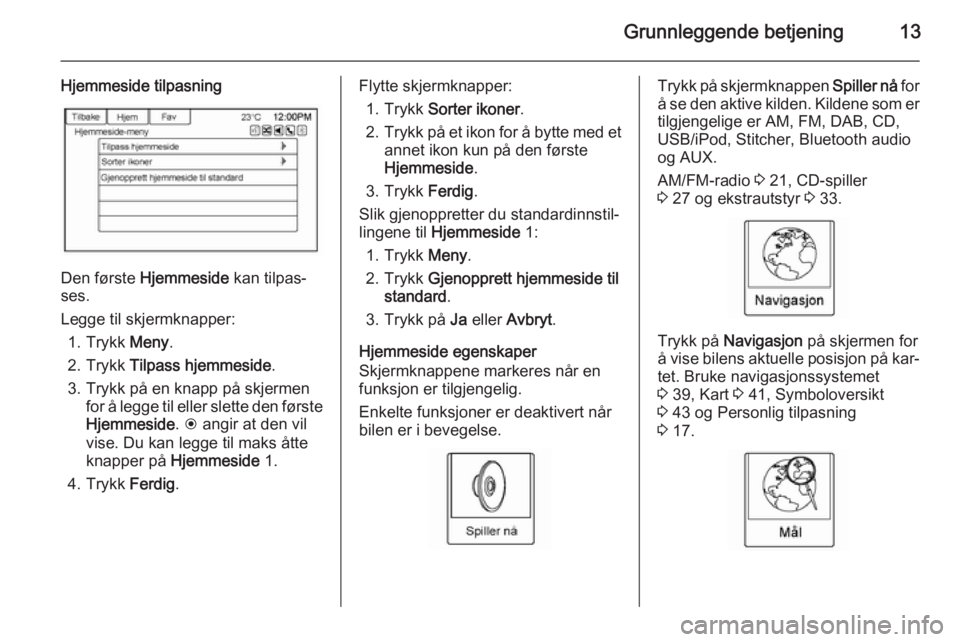
Grunnleggende betjening13
Hjemmeside tilpasning
Den første Hjemmeside kan tilpas‐
ses.
Legge til skjermknapper:
1. Trykk Meny.
2. Trykk Tilpass hjemmeside .
3. Trykk på en knapp på skjermen for å legge til eller slette den førsteHjemmeside . H angir at den vil
vise. Du kan legge til maks åtte
knapper på Hjemmeside 1.
4. Trykk Ferdig.
Flytte skjermknapper:
1. Trykk Sorter ikoner .
2. Trykk på et ikon for å bytte med et
annet ikon kun på den første
Hjemmeside .
3. Trykk Ferdig.
Slik gjenoppretter du standardinnstil‐
lingene til Hjemmeside 1:
1. Trykk Meny.
2. Trykk Gjenopprett hjemmeside til
standard .
3. Trykk på Ja eller Avbryt .
Hjemmeside egenskaper
Skjermknappene markeres når en
funksjon er tilgjengelig.
Enkelte funksjoner er deaktivert når
bilen er i bevegelse.Trykk på skjermknappen Spiller nå for
å se den aktive kilden. Kildene som er tilgjengelige er AM, FM, DAB, CD,
USB/iPod, Stitcher, Bluetooth audio og AUX.
AM/FM-radio 3 21, CD-spiller
3 27 og ekstrautstyr 3 33.
Trykk på Navigasjon på skjermen for
å vise bilens aktuelle posisjon på kar‐ tet. Bruke navigasjonssystemet
3 39, Kart 3 41, Symboloversikt
3 43 og Personlig tilpasning
3 17.
Page 14 of 75
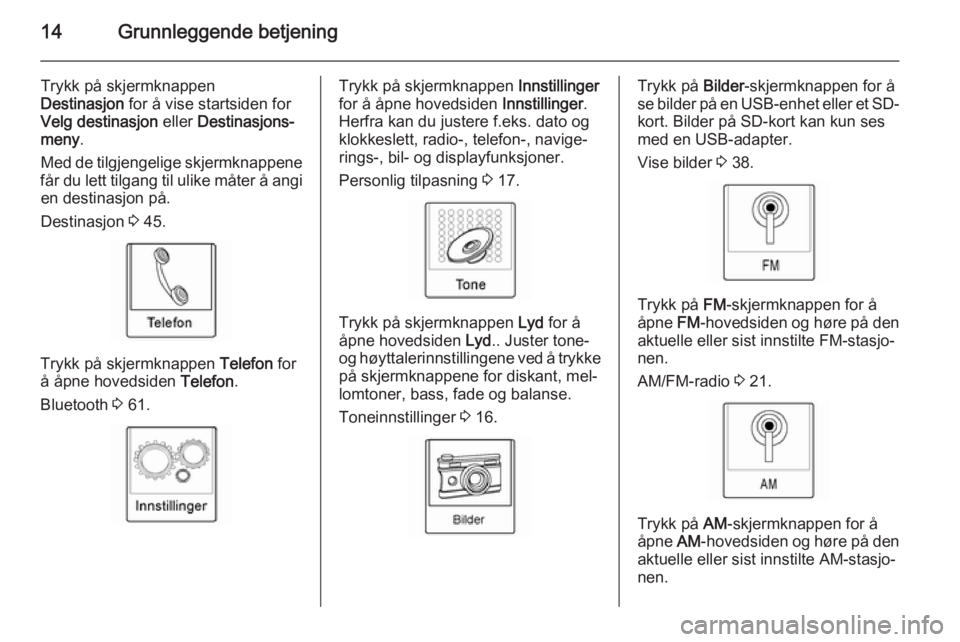
14Grunnleggende betjening
Trykk på skjermknappen
Destinasjon for å vise startsiden for
Velg destinasjon eller Destinasjons‐
meny .
Med de tilgjengelige skjermknappene
får du lett tilgang til ulike måter å angi en destinasjon på.
Destinasjon 3 45.
Trykk på skjermknappen Telefon for
å åpne hovedsiden Telefon.
Bluetooth 3 61.
Trykk på skjermknappen Innstillinger
for å åpne hovedsiden Innstillinger.
Herfra kan du justere f.eks. dato og klokkeslett, radio-, telefon-, navige‐
rings-, bil- og displayfunksjoner.
Personlig tilpasning 3 17.
Trykk på skjermknappen Lyd for å
åpne hovedsiden Lyd.. Juster tone-
og høyttalerinnstillingene ved å trykke
på skjermknappene for diskant, mel‐
lomtoner, bass, fade og balanse.
Toneinnstillinger 3 16.
Trykk på Bilder-skjermknappen for å
se bilder på en USB-enhet eller et SD- kort. Bilder på SD-kort kan kun ses
med en USB-adapter.
Vise bilder 3 38.
Trykk på FM-skjermknappen for å
åpne FM-hovedsiden og høre på den
aktuelle eller sist innstilte FM-stasjo‐
nen.
AM/FM-radio 3 21.
Trykk på AM-skjermknappen for å
åpne AM-hovedsiden og høre på den
aktuelle eller sist innstilte AM-stasjo‐
nen.
Page 15 of 75
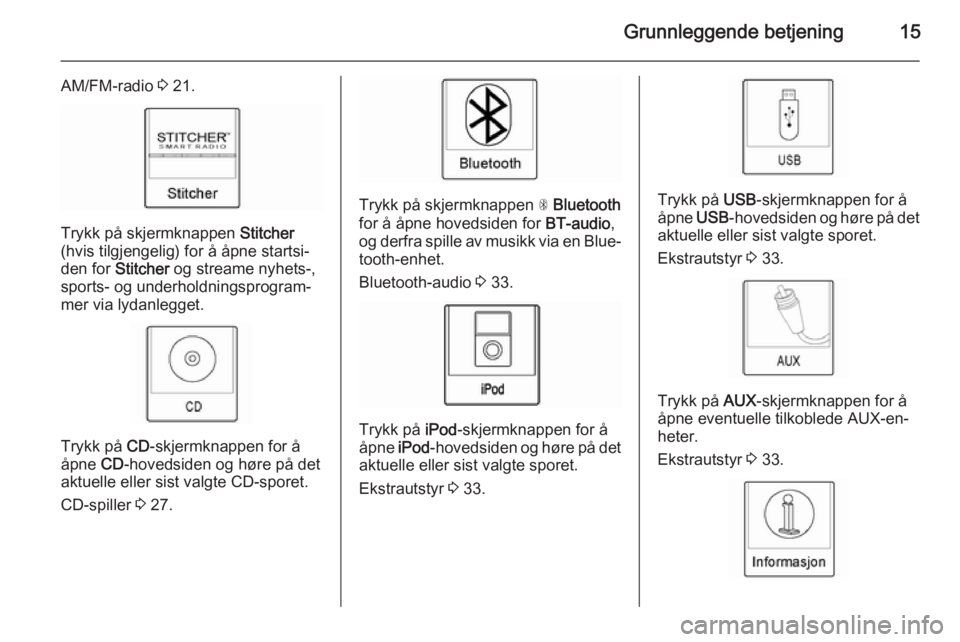
Grunnleggende betjening15
AM/FM-radio 3 21.
Trykk på skjermknappen Stitcher
(hvis tilgjengelig) for å åpne startsi‐
den for Stitcher og streame nyhets-,
sports- og underholdningsprogram‐
mer via lydanlegget.
Trykk på CD-skjermknappen for å
åpne CD-hovedsiden og høre på det
aktuelle eller sist valgte CD-sporet.
CD-spiller 3 27.
Trykk på skjermknappen S Bluetooth
for å åpne hovedsiden for BT-audio,
og derfra spille av musikk via en Blue‐ tooth-enhet.
Bluetooth-audio 3 33.
Trykk på iPod-skjermknappen for å
åpne iPod-hovedsiden og høre på det
aktuelle eller sist valgte sporet.
Ekstrautstyr 3 33.
Trykk på USB-skjermknappen for å
åpne USB-hovedsiden og høre på det
aktuelle eller sist valgte sporet.
Ekstrautstyr 3 33.
Trykk på AUX-skjermknappen for å
åpne eventuelle tilkoblede AUX-en‐
heter.
Ekstrautstyr 3 33.
Page 16 of 75
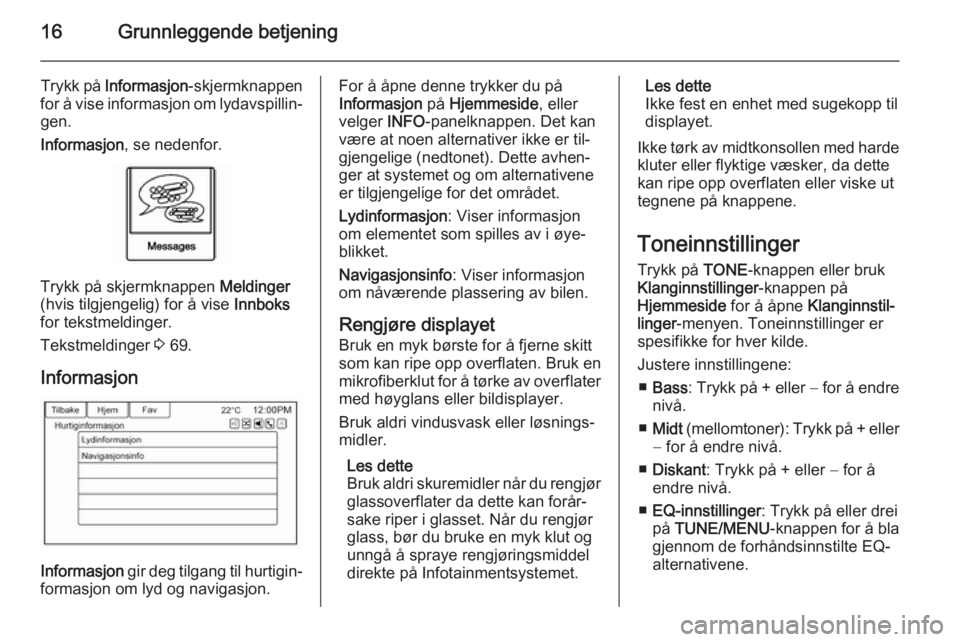
16Grunnleggende betjening
Trykk på Informasjon -skjermknappen
for å vise informasjon om lydavspillin‐ gen.
Informasjon , se nedenfor.
Trykk på skjermknappen Meldinger
(hvis tilgjengelig) for å vise Innboks
for tekstmeldinger.
Tekstmeldinger 3 69.
Informasjon
Informasjon gir deg tilgang til hurtigin‐
formasjon om lyd og navigasjon.
For å åpne denne trykker du på
Informasjon på Hjemmeside , eller
velger INFO-panelknappen. Det kan
være at noen alternativer ikke er til‐
gjengelige (nedtonet). Dette avhen‐
ger at systemet og om alternativene
er tilgjengelige for det området.
Lydinformasjon : Viser informasjon
om elementet som spilles av i øye‐
blikket.
Navigasjonsinfo : Viser informasjon
om nåværende plassering av bilen.
Rengjøre displayet Bruk en myk børste for å fjerne skitt
som kan ripe opp overflaten. Bruk en
mikrofiberklut for å tørke av overflater med høyglans eller bildisplayer.
Bruk aldri vindusvask eller løsnings‐
midler.
Les dette
Bruk aldri skuremidler når du rengjør
glassoverflater da dette kan forår‐
sake riper i glasset. Når du rengjør glass, bør du bruke en myk klut og
unngå å spraye rengjøringsmiddel
direkte på Infotainmentsystemet.Les dette
Ikke fest en enhet med sugekopp til
displayet.
Ikke tørk av midtkonsollen med harde
kluter eller flyktige væsker, da dette
kan ripe opp overflaten eller viske ut
tegnene på knappene.
Toneinnstillinger
Trykk på TONE-knappen eller bruk
Klanginnstillinger -knappen på
Hjemmeside for å åpne Klanginnstil‐
linger -menyen. Toneinnstillinger er
spesifikke for hver kilde.
Justere innstillingene: ■ Bass : Trykk på + eller − for å endre
nivå.
■ Midt (mellomtoner): Trykk på + eller
− for å endre nivå.
■ Diskant : Trykk på + eller − for å
endre nivå.
■ EQ-innstillinger : Trykk på eller drei
på TUNE/MENU -knappen for å bla
gjennom de forhåndsinnstilte EQ- alternativene.
Page 17 of 75
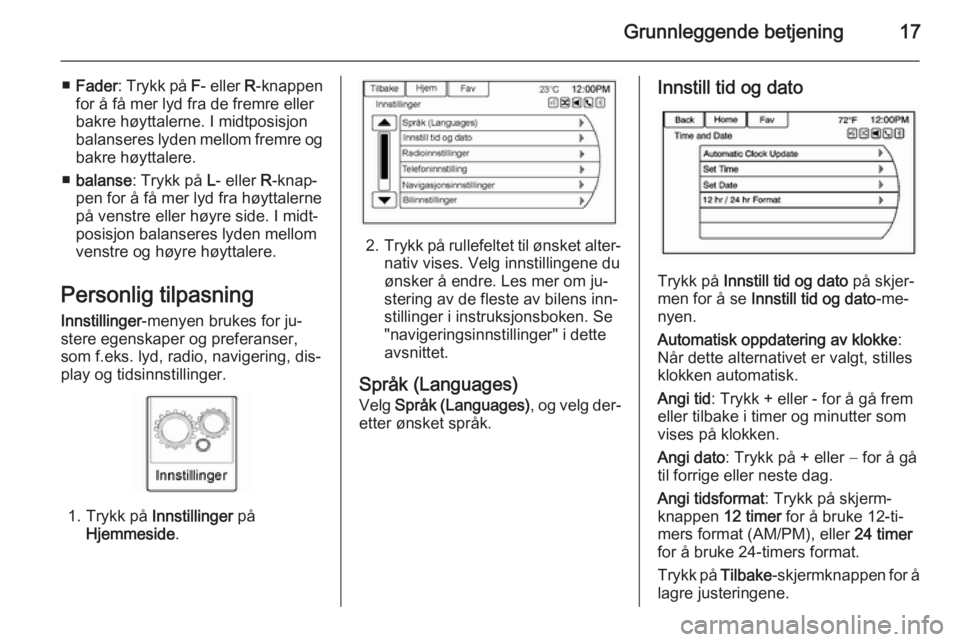
Grunnleggende betjening17
■Fader : Trykk på F- eller R-knappen
for å få mer lyd fra de fremre eller bakre høyttalerne. I midtposisjon
balanseres lyden mellom fremre og
bakre høyttalere.
■ balanse : Trykk på L- eller R-knap‐
pen for å få mer lyd fra høyttalerne
på venstre eller høyre side. I midt‐
posisjon balanseres lyden mellom
venstre og høyre høyttalere.
Personlig tilpasning
Innstillinger -menyen brukes for ju‐
stere egenskaper og preferanser,
som f.eks. lyd, radio, navigering, dis‐
play og tidsinnstillinger.
1. Trykk på Innstillinger på
Hjemmeside .
2.Trykk på rullefeltet til ønsket alter‐
nativ vises. Velg innstillingene du
ønsker å endre. Les mer om ju‐
stering av de fleste av bilens inn‐
stillinger i instruksjonsboken. Se
"navigeringsinnstillinger" i dette
avsnittet.
Språk (Languages) Velg Språk (Languages) , og velg der‐
etter ønsket språk.
Innstill tid og dato
Trykk på Innstill tid og dato på skjer‐
men for å se Innstill tid og dato -me‐
nyen.
Automatisk oppdatering av klokke :
Når dette alternativet er valgt, stilles
klokken automatisk.
Angi tid : Trykk + eller - for å gå frem
eller tilbake i timer og minutter som
vises på klokken.
Angi dato : Trykk på + eller − for å gå
til forrige eller neste dag.
Angi tidsformat : Trykk på skjerm‐
knappen 12 timer for å bruke 12-ti‐
mers format (AM/PM), eller 24 timer
for å bruke 24-timers format.
Trykk på Tilbake-skjermknappen for å
lagre justeringene.
Page 18 of 75
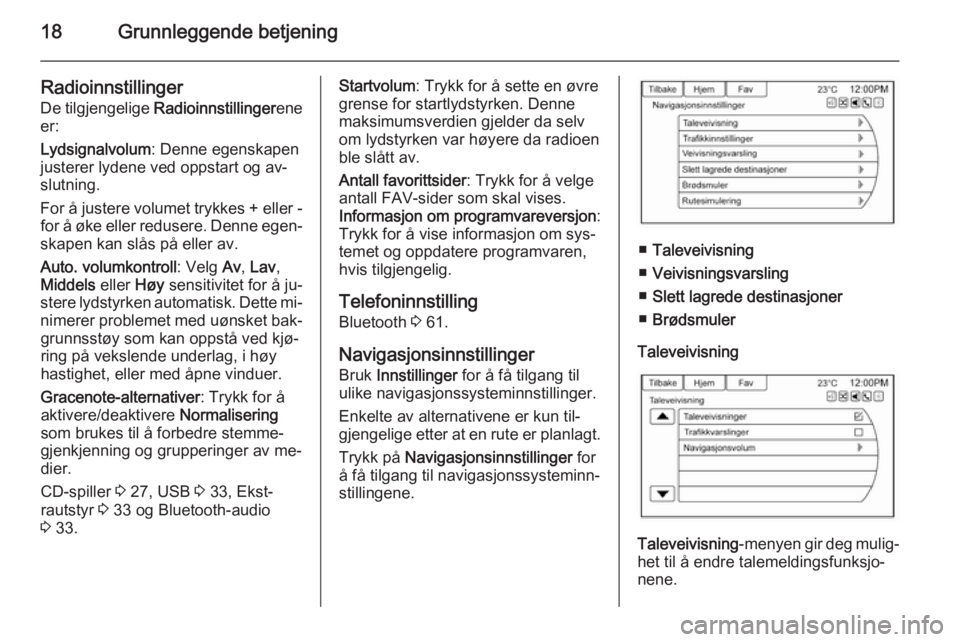
18Grunnleggende betjening
Radioinnstillinger
De tilgjengelige Radioinnstillinger ene
er:
Lydsignalvolum : Denne egenskapen
justerer lydene ved oppstart og av‐
slutning.
For å justere volumet trykkes + eller - for å øke eller redusere. Denne egen‐
skapen kan slås på eller av.
Auto. volumkontroll : Velg Av, Lav ,
Middels eller Høy sensitivitet for å ju‐
stere lydstyrken automatisk. Dette mi‐ nimerer problemet med uønsket bak‐ grunnsstøy som kan oppstå ved kjø‐
ring på vekslende underlag, i høy
hastighet, eller med åpne vinduer.
Gracenote-alternativer : Trykk for å
aktivere/deaktivere Normalisering
som brukes til å forbedre stemme‐ gjenkjenning og grupperinger av me‐
dier.
CD-spiller 3 27, USB 3 33, Ekst‐
rautstyr 3 33 og Bluetooth-audio
3 33.Startvolum : Trykk for å sette en øvre
grense for startlydstyrken. Denne
maksimumsverdien gjelder da selv
om lydstyrken var høyere da radioen
ble slått av.
Antall favorittsider : Trykk for å velge
antall FAV-sider som skal vises.
Informasjon om programvareversjon :
Trykk for å vise informasjon om sys‐
temet og oppdatere programvaren,
hvis tilgjengelig.
Telefoninnstilling Bluetooth 3 61.
Navigasjonsinnstillinger Bruk Innstillinger for å få tilgang til
ulike navigasjonssysteminnstillinger.
Enkelte av alternativene er kun til‐
gjengelige etter at en rute er planlagt.
Trykk på Navigasjonsinnstillinger for
å få tilgang til navigasjonssysteminn‐
stillingene.
■ Taleveivisning
■ Veivisningsvarsling
■ Slett lagrede destinasjoner
■ Brødsmuler
Taleveivisning
Taleveivisning -menyen gir deg mulig‐
het til å endre talemeldingsfunksjo‐ nene.
Page 19 of 75
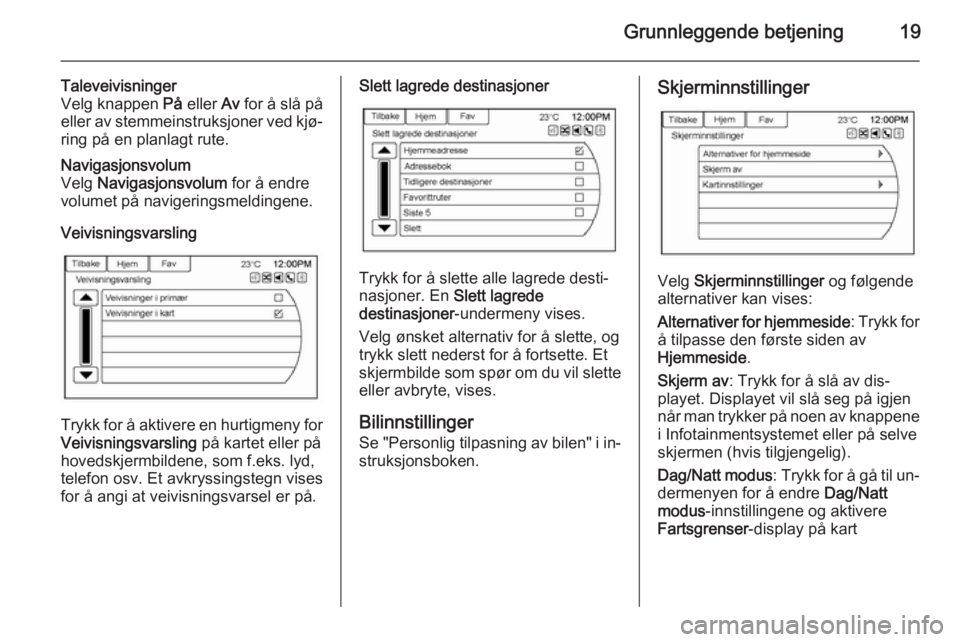
Grunnleggende betjening19
Taleveivisninger
Velg knappen På eller Av for å slå på
eller av stemmeinstruksjoner ved kjø‐
ring på en planlagt rute.Navigasjonsvolum
Velg Navigasjonsvolum for å endre
volumet på navigeringsmeldingene.
Veivisningsvarsling
Trykk for å aktivere en hurtigmeny for Veivisningsvarsling på kartet eller på
hovedskjermbildene, som f.eks. lyd,
telefon osv. Et avkryssingstegn vises
for å angi at veivisningsvarsel er på.
Slett lagrede destinasjoner
Trykk for å slette alle lagrede desti‐
nasjoner. En Slett lagrede
destinasjoner -undermeny vises.
Velg ønsket alternativ for å slette, og trykk slett nederst for å fortsette. Et
skjermbilde som spør om du vil slette
eller avbryte, vises.
Bilinnstillinger
Se "Personlig tilpasning av bilen" i in‐ struksjonsboken.
Skjerminnstillinger
Velg Skjerminnstillinger og følgende
alternativer kan vises:
Alternativer for hjemmeside : Trykk for
å tilpasse den første siden av
Hjemmeside .
Skjerm av : Trykk for å slå av dis‐
playet. Displayet vil slå seg på igjen
når man trykker på noen av knappene i Infotainmentsystemet eller på selveskjermen (hvis tilgjengelig).
Dag/Natt modus : Trykk for å gå til un‐
dermenyen for å endre Dag/Natt
modus -innstillingene og aktivere
Fartsgrenser -display på kart
Page 20 of 75
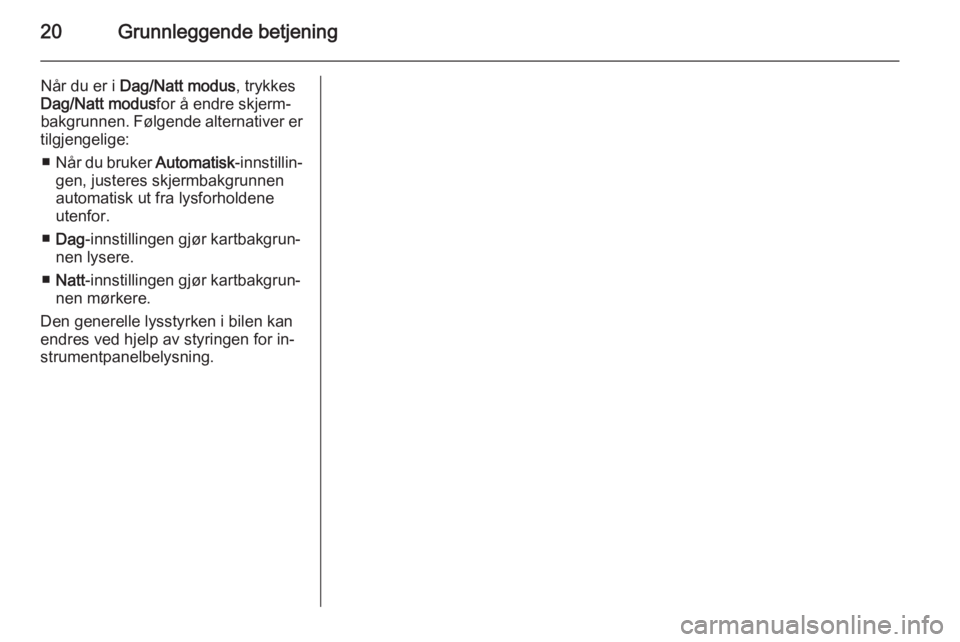
20Grunnleggende betjening
Når du er i Dag/Natt modus , trykkes
Dag/Natt modus for å endre skjerm‐
bakgrunnen. Følgende alternativer er
tilgjengelige:
■ Når du bruker Automatisk-innstillin‐
gen, justeres skjermbakgrunnen automatisk ut fra lysforholdene
utenfor.
■ Dag -innstillingen gjør kartbakgrun‐
nen lysere.
■ Natt -innstillingen gjør kartbakgrun‐
nen mørkere.
Den generelle lysstyrken i bilen kan
endres ved hjelp av styringen for in‐
strumentpanelbelysning.